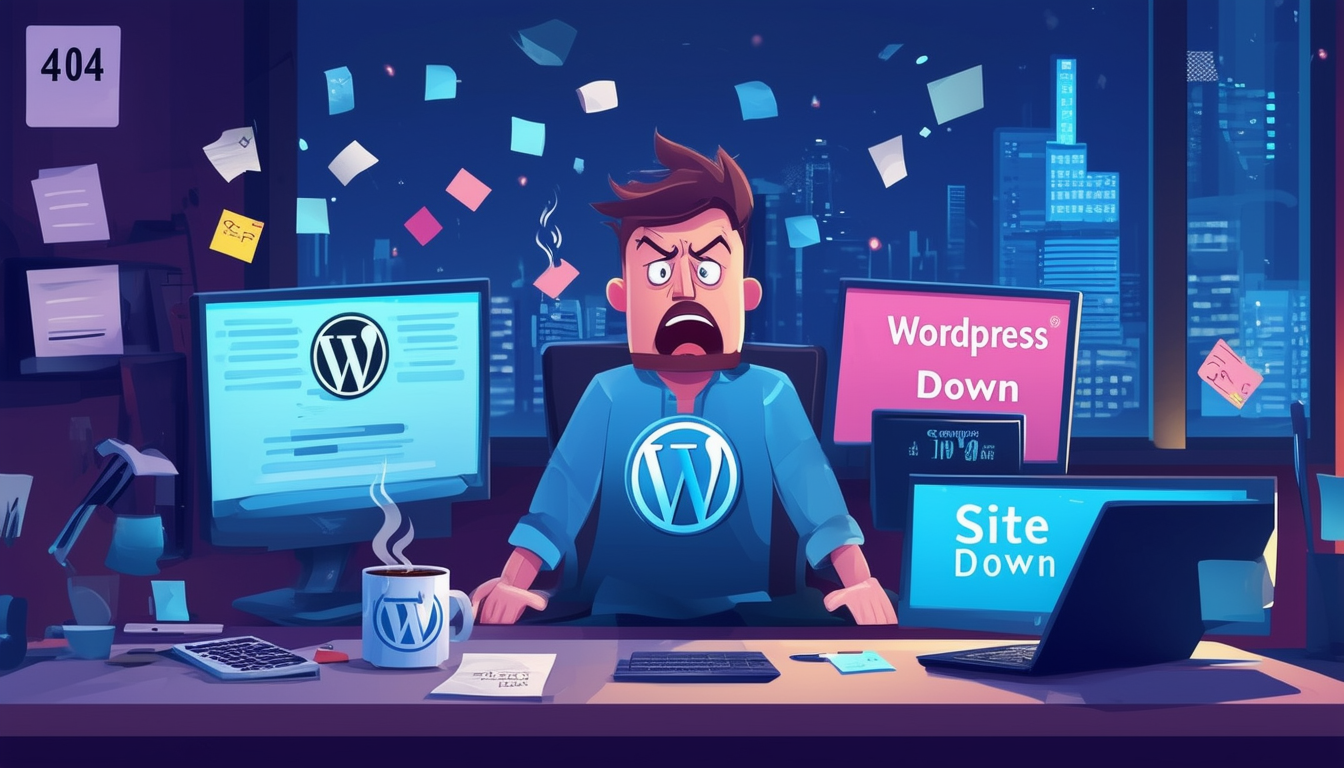Når WordPress-siden din er frakoblet, kan det skyldes flere vanlige problemer. Først, sjekk om din domenenavn har utløpt eller hvis det er problemer med din Internett-tilkobling. En annen hyppig årsak er en kritisk feil på nettstedet, ofte utløst av plugins eller temaer. For å utforske videre, sørg for at Jetpack er tilkoblet og vurder å gjenopprette en tidligere backup. Det er også viktig å finne ut om problemet er lokalt for deg eller påvirker alle brukere. Bekreft alltid statusen til din WordPress vertsplan for å unngå tjenesteavbrudd. Ved systematisk å sjekke disse elementene, kan du effektivt diagnostisere problemet og returnere nettstedet til normal drift.
Hvis du har oppdaget at du står overfor det frustrerende problemet med et nede WordPress-nettsted, er du ikke alene. Mange nettstedeiere møter øyeblikk når nettstedene deres blir utilgjengelige på grunn av ulike årsaker. Å forstå de grunnleggende årsakene og vite hvordan du feilsøker effektivt kan spare deg for tid, penger og stress. Denne veiledningen gir klare og praktiske feilsøkingstips for å hjelpe deg med å identifisere og løse de vanlige problemene som kan føre til at WordPress-siden din går ned.
Vanlige årsaker til at et WordPress-nettsted er nede
Når WordPress-siden din opplever nedetid, kan det skyldes flere faktorer, inkludert serverproblemer, domeneproblemer eller til og med plugin-konflikter. Å kjenne de typiske skyldige er det første skrittet mot en løsning.
Serverproblemer
En av de hyppigste årsakene til at et WordPress-nettsted går ned er serverrelaterte problemer. Dette kan variere fra serveroverbelastning til komplette serverbrudd. Hvis nettstedet ditt er vert for delt hosting, kan belastningen fra andre nettsteder påvirke nettstedets ytelse negativt. Å sjekke serverstatusen hos din vertsleverandør kan kaste lys over situasjonen.
Problemer med domenenavn
Et annet vanlig problem er relatert til domenenavnet ditt. Hvis du ikke har fornyet domenet ditt eller det er DNS-feilkonfigurasjoner, vil besøkende på nettstedet ditt støte på feilen «nettstedet ikke funnet». Regelmessig verifisering av domeneregistreringen og DNS-innstillingene kan forhindre disse problemene.
Utløpt vertsplan
Mange brukere glemmer å fornye vertsplanene sine, noe som kan føre til et uventet driftsbrudd. Hold alltid oversikt over utløpsdatoen for hostingplanen din og angi påminnelser i god tid. Å kontakte vertsleverandøren din er viktig for å løse slike problemer hvis du finner ut at hostingen din har utløpt.
Hurtigrettinger for nedetid i WordPress
I en situasjon der WordPress-siden din er nede, kan raske løsninger være avgjørende for å få nettstedet ditt online igjen uten forsinkelser. Her er noen grunnleggende trinn å vurdere.
Sjekk Internett-tilkoblingen din
Det første trinnet er å sikre at problemet ikke er på din side. Noen ganger kan problemer med lokal internettforbindelse føre til en misforståelse av nettstedets tilgjengelighet. Å koble til et annet nettverk eller bruke en mobilenhet kan bidra til å bekrefte om problemet er lokalt eller globalt.
Bruk elektroniske verktøy for å bekrefte nettstedstatus
Å bruke verktøy som sjekker om nettstedet ditt er nede for alle eller bare for deg, kan være svært fordelaktig. Nettsteder som DownForEveryoneOrJustMe.com kan bekrefte nettstedstatus og hjelpe deg med å identifisere om problemet er større.
Tøm nettleserbufferen
Noen ganger kan nettleserens hurtigbuffer forårsake problemer med å vise en nettside. Å tømme nettleserbufferen kan sikre at du ser den mest oppdaterte versjonen av nettstedet ditt. Denne handlingen kan potensielt løse tilgangsproblemer som stammer fra bufrede data.
Feilsøking av WordPress-nettstedet
Når hurtigreparasjoner ikke fungerer, er dypere feilsøking nødvendig for å sikre at WordPress-siden din er oppe og kjører igjen. Her er noen grunnleggende tilnærminger for å identifisere og rette opp problemet.
Deaktiver plugins
Plugins er en vanlig kilde til nettstedsproblemer, spesielt når de er i konflikt med hverandre eller med WordPress-kjernen. For å sjekke om en plugin forårsaker problemet, kan du deaktivere alle plugins og deretter reaktivere dem én etter én. Denne metoden hjelper deg med å identifisere den problematiske plugin raskt.
Bytt tema
Feilaktige eller utdaterte temaer kan også forårsake betydelige problemer. Midlertidig bytte til et standard WordPress-tema (som Twenty Twenty-One) kan hjelpe deg med å finne ut om temaet er problemet. Hvis bytte av tema løser problemet, må du kanskje se etter en oppdatert versjon av det opprinnelige temaet eller vurdere et annet.
Feilsøkingsmodus
Aktivering av WordPress-feilsøking kan gi innsikt i hva som er galt med nettstedet ditt. For å aktivere feilsøking, legg til følgende linje i filen wp-config.php:
define('WP_DEBUG', sant);
. Dette vil vise feilmeldinger på nettstedet ditt, og gir verdifulle ledetråder for å løse problemet.
Kritiske feil i WordPress
En av de mest bekymringsfulle problemene er når du støter på en kritisk feil på nettstedet ditt. Dette kan resultere i et fullstendig nettstedkrasj. Å forstå potensielle årsaker og løsninger er avgjørende.
Plugin- eller temakonflikt
Som nevnt tidligere kan konflikter mellom plugins og temaer forårsake kritiske feil. Å følge feilsøkingstrinnene som er skissert tidligere, kan bidra til å løse disse problemene effektivt.
Problemer med minnegrenser
Å gå tom for tildelt minne kan også føre til kritiske feil. Hvis du støter på en minnegrensefeil, kan du øke minnegrensen ved å legge til følgende linje i filen wp-config.php:
define('WP_MEMORY_LIMIT', '256M');
. Denne justeringen kan løse feilen.
Gjenopprett fra sikkerhetskopi
Hvis kritiske feil vedvarer, kan det være det beste alternativet å gjenopprette nettstedet fra en nylig sikkerhetskopi. De fleste vertsleverandører tilbyr backup-løsninger, og plugins som UpdraftPlus kan hjelpe til med å administrere sikkerhetskopier enkelt. Sørg alltid for at du har regelmessige sikkerhetskopier for å unngå lange nedetider.
Eksterne faktorer som fører til nedetid
Noen ganger kan eksterne faktorer spille en rolle i å bidra til nettstedets nedetid. Å forstå disse kan hjelpe med å forutse og forberede seg på potensielle problemer.
Avbrudd hos vertsleverandøren
Hostingleverandøren din kan bli utsatt for midlertidige avbrudd på grunn av vedlikeholdsaktiviteter eller tekniske problemer. Å sjekke hostingleverandørens statusside eller kontakte deres støtte kan gi klarhet i disse situasjonene. Det er viktig å holde seg informert om vertens pålitelighet.
Trafikkbølge
Uventede stigninger i trafikken kan overvelde serveren din, spesielt hvis du har en delt vertsplan. Hvis nettstedet ditt blir utilgjengelig under høy trafikk, bør du vurdere å oppgradere vertsplanen din for å imøtekomme potensielle økninger mer effektivt.
Sikkerhetsbrudd
Hackingforsøk eller sikkerhetsbrudd kan føre til betydelig nedetid. Regelmessig overvåking av nettstedets sikkerhet, oppdatering av temaer og plugins og bruk av sikkerhetsplugins som Wordfence kan bidra til å redusere disse risikoene. Hvis du mistenker et brudd, må du umiddelbart iverksette tiltak for å sikre nettstedet ditt.
Vedlikehold av WordPress-nettstedet ditt for færre nedetidsproblemer
Regelmessig vedlikehold er avgjørende for å unngå problemer med nedetid og sikre et problemfritt nettsted. Her er noen proaktive skritt å ta.
Regelmessige oppdateringer
Å holde WordPress-kjerne, temaer og plugins oppdatert er avgjørende for sikkerhet og funksjonalitet. Utdaterte komponenter kan føre til sårbarheter og kompatibilitetsproblemer, så gjør oppdateringer til en fast del av rutinen for nettstedadministrasjon.
Optimaliser ytelsen
Å optimalisere WordPress-nettstedet ditt kan redusere sjansene for nedetid betydelig. Bruk av caching-plugins, optimalisering av bilder og redusering av antall aktive plugins kan hjelpe på ytelsen. Dette kan sikre kvelende drift og bedre håndtering av høy trafikk.
Sikkerhetskopier
Å ha et pålitelig sikkerhetskopieringssystem er en av de mest avgjørende aspektene ved WordPress-administrasjon. Regelmessige sikkerhetskopier bidrar til å sikre at du raskt kan gjenopprette nettstedet ditt i tilfelle et problem. Vurder automatiserte sikkerhetskopieringsløsninger for ekstra trygghet.
Konklusjon (ikke inkludert i henhold til instruksjonen)

Å oppleve nedetid kan være frustrerende for enhver nettsideeier. Det er flere grunner til at din WordPress-side kan ikke svare eller være utilgjengelig. Denne artikkelen vil veilede deg gjennom vanlige problemer og gi praktiske feilsøkingstips for å hjelpe deg med å få nettstedet ditt online igjen.
Sjekk domenenavnet ditt
En av de første tingene du må bekrefte når WordPress-siden din er nede, er din domenenavn. Sørg for at domeneregistreringen din ikke har utløpt eller utløpt. Hvis den har det, må du fornye den gjennom domeneregistratoren din. Du kan også kjøre et WHOIS-oppslag for å sjekke statusen til domenet ditt.
Inspiser vertsstatus
Det kan hende at vertsleverandøren din opplever driftsavbrudd eller tekniske problemer, som kan føre til at nettstedet ditt går ned. For å bekrefte dette, sjekk din vertsleverandørens statusside eller oppdateringer på sosiale medier for rapporterte problemer. Hvis andre opplever det samme problemet, er det sannsynligvis et vertsproblem i stedet for noe på din side.
Internett-tilkoblingsproblemer
Før du går dypere inn i feilsøking, må du bekrefte at problemet ikke skyldes din egen internettforbindelse. Prøv å gå til andre nettsteder for å sikre at tilkoblingen din er stabil. Hvis de laster uten problemer, kan problemet ligge på WordPress-siden din.
Kritisk feil på nettstedet ditt
EN kritisk feil kan ofte være årsaken til nedetid. Dette kan skyldes problemer i koden din, for eksempel ødelagte plugins eller temaer. WordPress kan vise en feilmelding som indikerer at det har vært en kritisk feil som kan lede deg i riktig retning for å fikse problemet.
Konflikt med plugins og temaer
Noen ganger kan en funksjonsfeil plugin eller tema føre til at nettstedet ditt går ned. Et godt feilsøkingstrinn er å deaktiver alle plugins og sjekk om nettstedet ditt laster inn. Hvis den gjør det, reaktiver hver plugin en om gangen til du identifiserer den som forårsaker problemet. På samme måte kan bytte til et standardtema også hjelpe med å diagnostisere problemet.
Sjekk med Jetpack
Hvis du bruker Jetpack, er det viktig å sikre at den er riktig koblet til WordPress-siden din. Hvis Jetpack kobles fra, kan det påvirke nettstedets ytelse og synlighet. Sjekk Jetpack-innstillingene for å bekrefte at alt fungerer som det skal.
Gjenopprette en sikkerhetskopi
Hvis du har forsøkt ulike feilsøkingsmetoder uten å lykkes, bør du vurdere å gjenopprette nettstedet fra en backup hvis du har en. Sikkerhetskopier kan hjelpe deg med å tilbakestille nettstedet til en fungerende tilstand før problemet oppsto. Sørg for at du har en konsekvent sikkerhetskopieringsstrategi fremover for å unngå fremtidig hodepine.
Overvåking av nettstedet ditt
For å forhindre fremtidig nedetid bør du vurdere å bruke overvåkingsverktøy for å holde oversikt over nettstedets status. Disse verktøyene kan sende varsler når nettstedet ditt går ned, slik at du kan handle raskt. Å holde et øye med nettstedets ytelse kan hjelpe deg med å identifisere og løse eventuelle problemer før de eskalerer.
Hvis du leter etter mer detaljert veiledning, besøk denne ressursen for ytterligere innsikt om å løse nedetid effektivt.
Feilsøkingstips for et WordPress-nettsted
| Utgave | Rask fiks |
| Problemer med domenenavn | Bekreft domeneregistreringsstatusen din og sørg for at den ikke er utløpt. |
| Utløpt vertsplan | Sjekk hostingkontoen din og forny om nødvendig. |
| Problemer med Internett-tilkobling | Test internettforbindelsen din for å bekrefte at den fungerer. |
| Kritisk feilmelding | Aktiver feilsøking for å identifisere kilden til feilen. |
| Frakoblet Jetpack | Koble til Jetpack på nytt i innstillingsmenyen. |
| Sikkerhetskopier nødvendig | Gjenopprett nettstedet ditt fra en nylig sikkerhetskopi hvis tilgjengelig. |
| Plugin-konflikter | Deaktiver alle plugins og reaktiver dem én etter én for å finne problemet. |
| Temautgaver | Bytt til et standardtema for å finne ut om temaet er feil. |
| Serverstatus | Sjekk om serveren er nede på grunn av vedlikehold eller står overfor strømbrudd. |
Hvorfor er min WordPress-side nede? Feilsøkingstips
Å oppleve problemer med WordPress-nettstedet ditt kan være frustrerende, spesielt når det går ned uventet. Denne artikkelen presenterer viktige feilsøkingstips for å hjelpe deg med å identifisere og løse vanlige problemer som kan føre til at WordPress-nettstedet ditt blir utilgjengelig. Ved å følge disse retningslinjene kan du raskt få nettstedet ditt online igjen.
Sjekk domenenavnet ditt
Det første trinnet i feilsøking av et nedlagt WordPress-nettsted er å bekrefte din domenenavn. Hvis domenet ditt har utløpt eller ikke er riktig konfigurert, kan det føre til tilgjengelighetsproblemer. Gå til dashbordet til domeneregistratoren din for å sjekke statusen til domenet ditt og sikre at det er aktivt og peker på de riktige navneserverne.
Problemer med Internett-tilkobling
Før du dykker dypere inn i tekniske reparasjoner, sjekk din Internett-tilkobling. Noen ganger kan tilkoblingsproblemer på din side feilaktig oppfattes som nedetid på nettstedet. Prøv å besøke andre nettsteder for å se om problemet ditt er isolert eller utbredt.
Kritisk feil på nettstedet ditt
Hvis nettstedet ditt viser en kritisk feil, kan det hende du må aktivere feilsøking for å identifisere det spesifikke problemet. For å gjøre dette, gå til nettstedet ditt wp-config.php fil og sett feilsøkingsverdien til true. Dette kan bidra til å avdekke PHP-feil eller problemer med temaer og plugins som kan forårsake nedetiden.
Jetpack-frakobling
For brukere som utnytter Jetpack for ytterligere funksjonalitet, sørg for at plugin-modulen er riktig tilkoblet. Frakoblinger kan føre til at visse funksjoner ikke fungerer som de skal, og til slutt føre til at nettstedet vises nede. Koble til Jetpack på nytt gjennom WordPress-dashbordet for å gjenopprette funksjonaliteten.
Gjenopprett en sikkerhetskopi
Hvis en nylig endring har ført til at nettstedet ditt har gått ned, bør du vurdere å gjenopprette en sikkerhetskopi for å gå tilbake til en tidligere stabil versjon. De fleste vertsleverandører tilbyr enkle sikkerhetskopieringsløsninger. Hvis du har en backup-plugin installert, bruk den til å gjenopprette nettstedet til et tidspunkt før feilen oppsto.
Plugin-konflikter
Plugins spiller en betydelig rolle i funksjonaliteten til nettstedet ditt, men de kan også være en kilde til feil. Hvis nettstedet ditt er nede, kan du prøve å deaktivere alle plugins for å se om problemet løser seg. Hvis den gjør det, reaktiver hver plugin en etter en for å identifisere eventuelle som kan forårsake problemet. Denne metoden kan raskt isolere kilden til problemet.
Temautgaver
Akkurat som plugins, din tema kan også forårsake kompatibilitetsproblemer som fører til nedetid. Bytt til et standard WordPress-tema (som Twenty Twenty-Three) for å finne ut om ditt nåværende tema er synderen. Hvis nettstedet ditt kommer tilbake på nettet, bør du vurdere å oppdatere eller endre temaet for å løse problemet.
Problemer på serversiden
Noen ganger kan problemet ligge hos vertsleverandøren din. Sjekk leverandørens statusside eller kontakt supportteamet deres for å spørre om eventuelle driftsstans eller serverproblemer som påvirker nettstedet ditt. Denne informasjonen kan hjelpe deg med å finne ut om det er et internt problem som krever profesjonell intervensjon.
Se etter sikkerhetsbrudd
Hvis du mistenker at nettstedet ditt har blitt hacket, kan du bruke sikkerhetstiltak som sikkerhetsplugins for å skanne og rense nettstedet ditt. Tegn på et brudd kan omfatte uventet nedetid, ødelagte sider eller uvanlige aktiviteter. Ta umiddelbare tiltak for å sikre nettstedet ditt og gjenopprette dets integritet.
Sluttsjekker
Til slutt, utfør generelle kontroller for problemer som overskridelse av din vertsplanens ressurser, databasetilkoblingsfeil eller langvarige vedlikeholdsmoduser. Regelmessig overvåking av nettstedets helse og utføring av oppdateringer kan bidra til å forhindre at disse problemene oppstår i utgangspunktet.